- ¿Qué son las variantes de producto en Shopify?
- ¿Cuál es el mejor método para agregar variantes de productos en Shopify?
- Cómo agregar variantes manualmente en Shopify
- Cómo agregar variantes en Shopify con una aplicación
- Cómo agregar variantes de productos con la exportación e importación de CSV
- ¿Por qué debería agregar variantes de producto?
- Muestra las variantes de tus productos de forma profesional con GemPages, el generador de páginas de Shopify
- Reflexiones finales sobre la incorporación de variantes de productos
- Preguntas frecuentes sobre cómo agregar variantes en Shopify
Cómo agregar variantes en Shopify de tres maneras diferentes
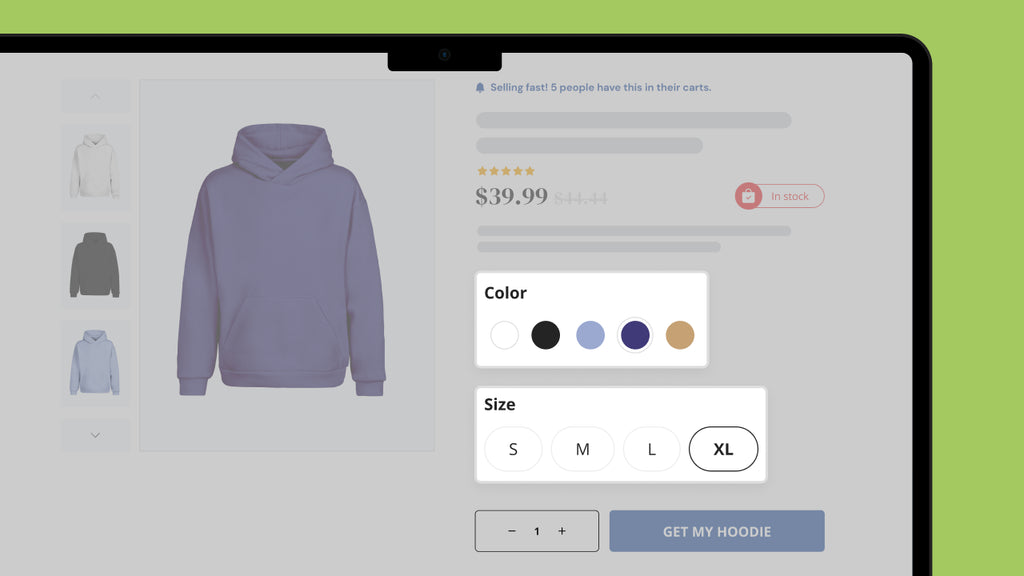
¿Quieres satisfacer las necesidades específicas de tus clientes y aumentar tus ventas? Ofrecer variantes de productos es una necesidad.
Cada cliente es diferente, tiene sus propias preferencias y requisitos. Para ofrecerles la mejor experiencia, es importante tener una variedad de opciones disponibles.
Al ofrecer variantes de productos, puede atender a una gama más amplia de clientes y aumentar sus ventas e ingresos.
En esta publicación de blog, lo guiaremos a través de las guías paso a paso sobre cómo agregar variantes en Shopify a través de diferentes métodos.
¿Qué son las variantes de producto en Shopify?
En Shopify, las variantes de productos son diferentes alternativas disponibles dentro de una determinada opción de producto. Estas opciones pueden ser de diferentes colores, tamaños, materiales, estilos, etc., y todas estas opciones constan de sus propias variantes.
Veamos el ejemplo que hemos tomado de una de las marcas populares impulsadas por Shopify: Fashion Nova. En este producto, Cargo Jeans, hay tres tipos diferentes de variantes:
- Opción 1: Colores
- Variantes: marrón, verde, lavanda, lavado claro, lavado azul medio, rosa y blanco.
- Opción 2: Ajuste
- Variantes: Regular, Alta y Petite.
- Opción 3: Tamaño
- Variantes: 0, 1, 3, 5, etc.


¿Cuál es el mejor método para agregar variantes de productos en Shopify?
Hay varios métodos entre los que elegir, pero el mejor enfoque depende de su producto y sus necesidades específicas. A continuación, se ofrece una descripción general:
|
Método |
Cuándo utilizarlo |
|
Administrador de Shopify |
- 3 o menos opciones de producto simples (por ejemplo, color, material, tamaño) - Menos de 100 variantes |
|
Aplicación de Shopify |
- 3 opciones de productos y más - Más de 100 variantes de productos - Otras características junto con opciones/variantes del producto, por ejemplo, agregar un campo de texto para impresión o paquete personalizado. |
|
Funciones de importación y exportación de CSV |
Agregar variantes de producto a múltiples productos existentes |
Ahora, repasaremos todos estos métodos diferentes uno por uno:
Cómo agregar variantes manualmente en Shopify
Paso 1: Crear un nuevo producto
Vaya al panel de control de Shopify y haga clic en la pestaña Productos en la barra lateral izquierda. Luego, haga clic en el botón Agregar producto .

Si aún no tienes ningún producto en tu panel de control de Shopify, tu sección Productos podría verse así:

En ese caso, haz clic en Agregar tus productos . Completa los detalles necesarios del producto.
Paso 2: Vaya a la sección Variantes
Desplácese hacia abajo hasta la sección Variantes en la página del producto y haga clic en “+ Agregar opciones como tamaño o color” .

Paso 3: Elija el nombre de la opción
Verás el campo Nombre de la opción , que inicialmente presentará opciones de producto predeterminadas : Tamaño, Color, Material y Estilo .
Puede elegir entre estas opciones predeterminadas si son adecuadas para su producto. Sin embargo, es importante tener en cuenta que no está limitado a estas opciones predefinidas; tiene la flexibilidad de crear sus propios nombres de opciones.

Si lo desea, puede ingresar su propio nombre de opción. Por ejemplo, supongamos que vende artículos de joyería que vienen con varios tipos de cajas. En este escenario, puede ingresar " Tipo de caja " en el campo Nombre de opción .
Paso 4: Insertar valores de opciones
Después de seleccionar el nombre de la opción , debe insertar todas las variantes disponibles en esa opción. Siguiendo con el ejemplo que hemos tomado anteriormente, inserte los diferentes tipos de cuadros en los valores de la opción como se muestra a continuación:

Haga clic en el botón Listo una vez que haya insertado todas las diferentes variantes en la opción Tipo de cuadro .
Nota importante : Si tu producto cuenta con más de una opción, puedes incluir hasta 3 opciones. Para ello, haz clic en la pestaña “ + Agregar otra opción ” y sigue el mismo proceso para agregar más opciones y sus respectivas variantes.
Al hacer clic en " Listo ", las variantes se agregarán correctamente al producto.
Paso 5: Editar los detalles de la variante del producto
Ahora que ha creado las variantes de su producto, es momento de agregar imágenes y editar los detalles de todas las variantes. Haga clic en el ícono de imagen para asignar imágenes a cada variante. De esta manera, los clientes pueden ver exactamente lo que están recibiendo.
En el lado derecho, haz clic en el botón " Editar ". Esto te permite ajustar información específica para todas tus variantes, como precios, cantidades, SKU y más.

Edición masiva de variantes en Shopify : para editar rápidamente en masa varios productos, Shopify ofrece una herramienta muy útil. Haga clic en el botón " Edición masiva " para ajustar distintos criterios para todas las variantes en una sola página. Vea la siguiente imagen como referencia:

Una vez que hayas añadido imágenes y realizado las modificaciones necesarias, simplemente haz clic en el botón " Guardar " en la página del producto. Siempre es una buena idea obtener una vista previa de la página para asegurarte de que todo se ve perfecto.
¡Eso es todo! Ahora sus clientes pueden explorar y comprar las variantes de productos específicos que deseen. ¡Feliz venta!
Cómo agregar variantes en Shopify con una aplicación
Como mencionamos anteriormente, Shopify tiene ciertas limitaciones: te permite agregar hasta 3 opciones y 100 variantes de producto a través del panel de administración. Pero ¿qué sucede si tu producto requiere más opciones y variantes para casos de uso específicos?
Aquí es donde una aplicación de Shopify resulta útil.
Paso 1: Busque aplicaciones de variantes de productos de Shopify
Vaya a la tienda de aplicaciones de Shopify. En el cuadro de búsqueda, escriba la palabra clave "variantes de productos" y descubrirá una variedad de aplicaciones en esta categoría.

Paso 2: Instala la aplicación de Shopify que prefieras
Puede tomarse un tiempo para explorar y elegir la aplicación que mejor se adapte a sus necesidades y presupuesto. Para esta guía, utilizaremos la aplicación " Infinite Options " como ejemplo. Cuenta con una calificación impresionante de 4,8 de 5 estrellas, basada en los comentarios de más de 3800 usuarios.
Además, muestra con orgullo la insignia " Creado para Shopify ", que sirve como un indicador confiable de que la aplicación cumple con los estándares de calidad de Shopify.

Haga clic en el botón Instalar para continuar con la instalación. Revise los detalles de privacidad y los detalles de permisos y, luego, haga clic en el botón Instalar aplicación para completar la instalación.

Paso 3: Instalar el bloque de tema
Una vez que hayas instalado la aplicación, serás redirigido al panel de control de la aplicación dentro del panel de control de Shopify. Sigue las instrucciones del desarrollador de la aplicación e instala el bloque de tema en la plantilla de producto predeterminada de tu tema actual.
Haz clic en el botón Ir al personalizador de temas . También puedes hacer clic en el enlace “Leer artículo de ayuda” si necesitas más información sobre este proceso.

Al hacer clic en él, se te dirigirá al editor de temas de Shopify. Para acceder a la plantilla de la página del producto, haz clic en el menú desplegable denominado " Página de inicio " y luego elige " Plantilla de producto predeterminada ".

En la plantilla de página de producto predeterminada, vaya a Plantilla > Información del producto > Agregar bloque y, a continuación, encontrará los BLOQUES DE APLICACIÓN: Precio de paquete dinámico y Campos de opciones infinitas. Haga clic en los bloques de aplicación que desee configurar.
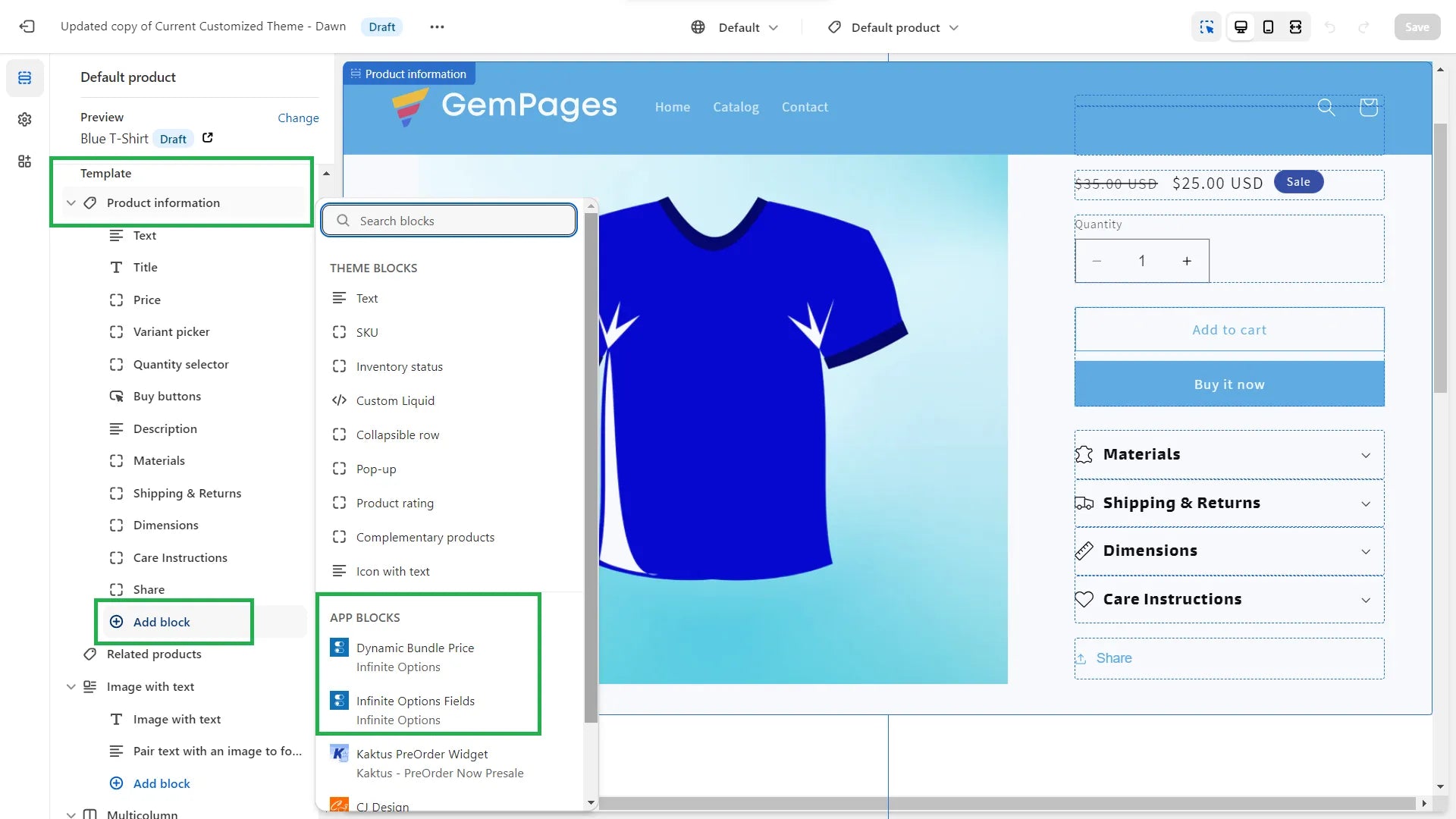
Paso 4: Crear conjuntos de opciones
Una vez que hayas instalado los bloques de la aplicación, vuelve al panel de control de Infinite Options. Ahora, puedes comenzar a crear conjuntos de opciones.
Haga clic en el botón “Iniciar asistente de inicio” .


Siga todas las instrucciones proporcionadas por el desarrollador de la aplicación y complete los detalles necesarios para crear variantes de producto según sus necesidades.
Cómo agregar variantes de productos con la exportación e importación de CSV
Paso 1: Exporta los datos de tu producto
Vaya al panel de administración de Shopify > Productos y, a continuación, seleccione todos los productos a los que desea agregar variantes. Una vez seleccionados, haga clic en el botón Exportar .

Seleccione la opción de Exportación que corresponda. En este caso, elegimos el botón “3 productos seleccionados” .
En Exportar como , haga clic en “CSV para Excel, Numbers u otros programas de hojas de cálculo” y luego en Exportar productos .

Paso 2: Agregar variantes del producto
Ahora, agregue las variantes del producto en el archivo CSV. Asegúrese de mantener el mismo “Identificador” para todas las variantes.
Es posible que también necesites copiar y pegar algunas otras celdas que permanecen iguales para todas las variantes, por ejemplo, peso, precio, envío y condiciones de impuestos. Una vez agregadas las variantes del producto, guarde y cierre el archivo CSV.

Las celdas están resaltadas con colores solo para explicación.
Paso 3: Importar el archivo CSV
Ahora, vuelve a la sección Productos en el panel de control de Shopify y haz clic en el botón Importar . Sube el archivo CSV actualizado.
Asegúrate de marcar la casilla que dice "Sobrescribir cualquier producto actual que tenga el mismo identificador. Se utilizarán los valores existentes para las columnas faltantes". Esto garantizará que no crees productos duplicados.
Luego, haga clic en el botón Cargar y obtener vista previa .

En la sección de vista previa, puedes verificar si los datos están actualizados en el formato correcto. Una vez revisados, haz clic en el botón Importar producto .

¡Y listo! Tus nuevas variantes de producto se actualizarán en tus productos existentes en tan solo unos segundos.
Como puede ver en la siguiente captura de pantalla, las variantes de producto resaltadas se han actualizado de 3 a 5 variantes .

También puede comprobarlo y verificarlo en la página del producto como se muestra a continuación:

¿Por qué debería agregar variantes de producto?
Aumente sus ventas y conversiones
La mayor ventaja de agregar variantes de productos es aumentar las oportunidades de vender sus productos a un grupo amplio de clientes.
Por ejemplo, supongamos que eres una marca de zapatos. Si ofreces todas las variantes de tallas (comunes), casi todos los clientes podrán encontrar y comprar zapatos de su talla. Por otro lado, si no lo haces, muchos clientes abandonarán tu tienda y se irán a la competencia.

Mejor capacidad de búsqueda de sus productos
Muchos clientes utilizan palabras clave de cola larga para encontrar el producto exacto que buscan. Por ejemplo, en lugar de simplemente escribir "sudadera con capucha" en la búsqueda de Google, un cliente podría buscar "sudadera con capucha XXL gris".
Al crear una bifurcación adecuada de las variantes de productos, puede facilitar que los motores de búsqueda y los clientes encuentren sus productos.
Mejorar la satisfacción del cliente
¿Alguna vez fuiste de compras y encontraste un producto excelente, pero te decepcionaste al no poder conseguirlo en tu color favorito? Lo mismo podría pasarles a tus clientes si no pueden encontrar una variante de su elección.
Por lo tanto, es importante tener diferentes variantes, o al menos las más comunes/populares, para tu producto siempre que sea posible.
Identifique las preferencias de sus clientes
Ofrecer distintas variantes de productos también es una excelente manera de descubrir qué es lo que más les gusta a sus clientes y apostar por ello. A veces, es posible que deba realizar experimentos con sus variantes para averiguar qué es lo que más se vende.
Por ejemplo, si vendes prendas de vestir, si ofreces 15 variantes de color diferentes para una camiseta, el comprador podría confundirse y no elegir ninguna de ellas. Lo ideal es ofrecer un máximo de 5 a 7 variantes de color para prendas de vestir.
Muestra las variantes de tus productos de forma profesional con GemPages, el generador de páginas de Shopify
¿Quieres realizar las variantes de tus productos de forma profesional? GemPages , una oportunidad.
GemPages es el creador de páginas mejor valorado para Shopify. Es rápido, inteligente y está repleto de funciones como inteligencia artificial para convertir imágenes en diseños, más de 80 plantillas y más de 100 elementos personalizables. Es la herramienta perfecta para llevar tu tienda online al siguiente nivel.
Con GemPages, puedes personalizar fácilmente cómo se pueden mostrar las variantes de tus productos, así como muchos otros elementos importantes para tus páginas, incluido el temporizador de cuenta regresiva, la ventana emergente, la función de agregar al carrito de forma fija, etc.
Aquí tienes el tutorial detallado de YouTube sobre cómo personalizar muestras de variación con GemPages para tu referencia:
Reflexiones finales sobre la incorporación de variantes de productos
Las variantes de producto juegan un papel crucial a la hora de aumentar las ventas de sus productos.
Dicho esto, no es necesariamente que tener más variantes resulte en más ventas. Es fundamental ser consciente y estratégico en cuanto a cómo crear y ofrecer variantes en diferentes productos.
El factor más importante a tener en cuenta es el cliente objetivo. Es necesario analizar e identificar qué necesita y qué variantes compran con frecuencia.
Adopte un enfoque basado en datos y prepare su estrategia en consecuencia.



 Facebook Community
Facebook Community Change Log
Change Log Help Center
Help Center









